Picsart é um dos melhores aplicativos de edição de fotos e vídeos para dispositivos Android e iOS. O editor de vídeo oferece um conjunto de efeitos, músicas, ferramentas de IA e modelos para criar clipes curtos, apresentações de slides e vídeos para mídias sociais – TikTok, Instagram, etc.
Se você costuma editar vídeos com Picsart, projetos inacabados e arquivos de vídeo podem consumir rapidamente o espaço de armazenamento do seu dispositivo. Este tutorial aborda etapas para excluir arquivos de vídeo Picsart desnecessários em dispositivos Android.
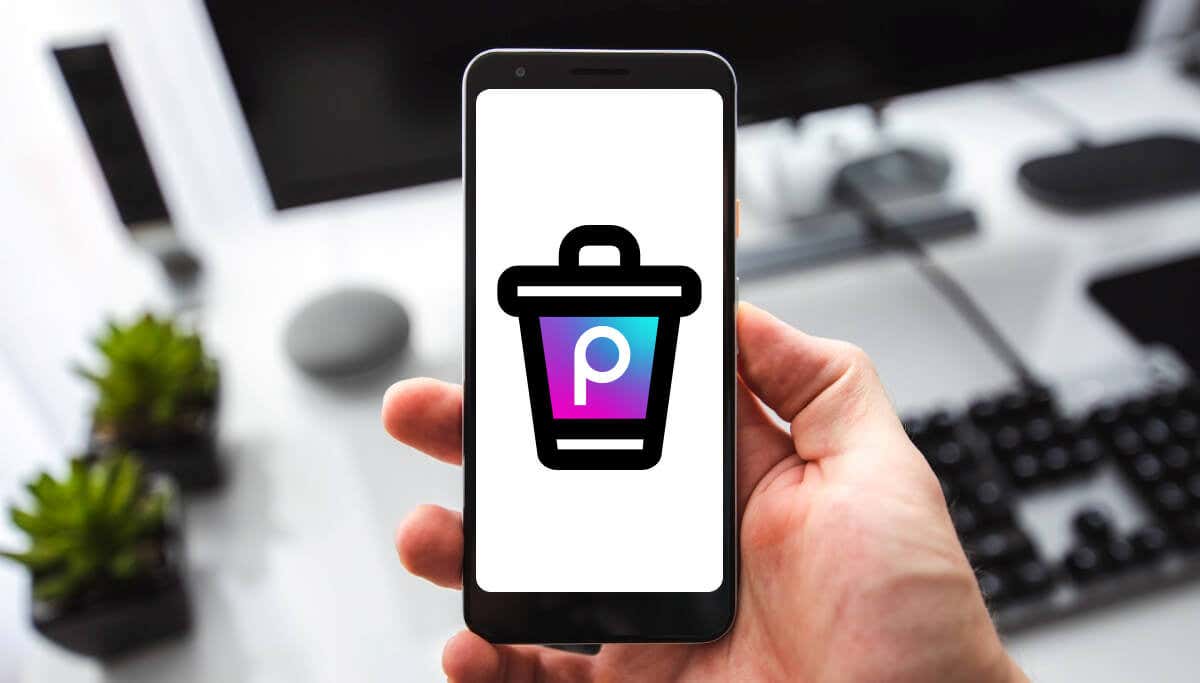
Excluir arquivos de vídeo Picsart na Galeria
Os arquivos de vídeo Picsart podem ser acessados na Galeria ou no aplicativo de imagens do seu dispositivo. Abra o aplicativo Imagens ou Galeria do seu telefone e verifique a pasta ou categoria “Vídeos”.
Dependendo do modelo do seu dispositivo Android, você também poderá encontrar arquivos de vídeo do Picsart na categoria “Recentes” ou “Imagens adicionadas recentemente”.
Verifique as miniaturas para localizar os arquivos de vídeo do Picsart que você deseja excluir. Toque e segure o vídeo, toque no ícone Excluirou Lixeirae selecione Excluirou Mover para a lixeira.
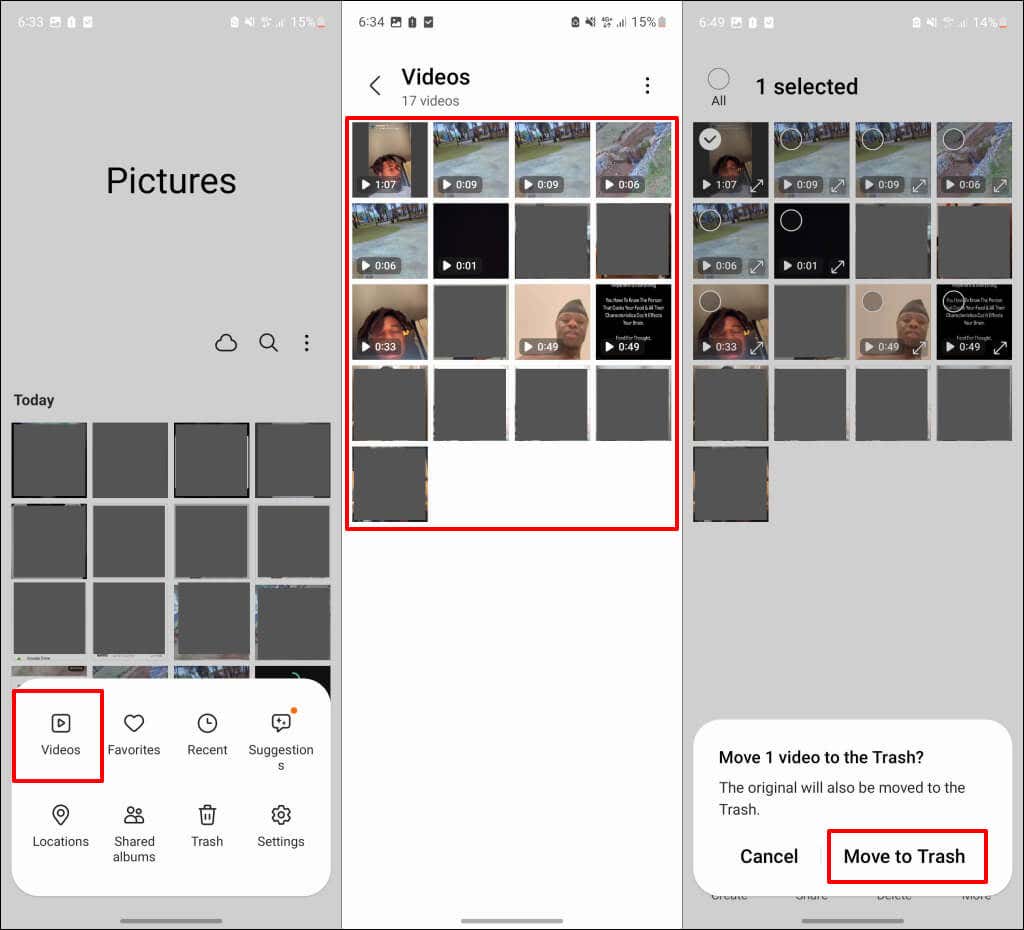
Exclua arquivos de vídeo Picsart em seu gerenciador de arquivos
Você também pode encontrar e excluir edições salvas do Picsart por meio do Gerenciador de arquivos integrado do seu telefone ou de qualquer aplicativo de gerenciamento de arquivos de terceiros.
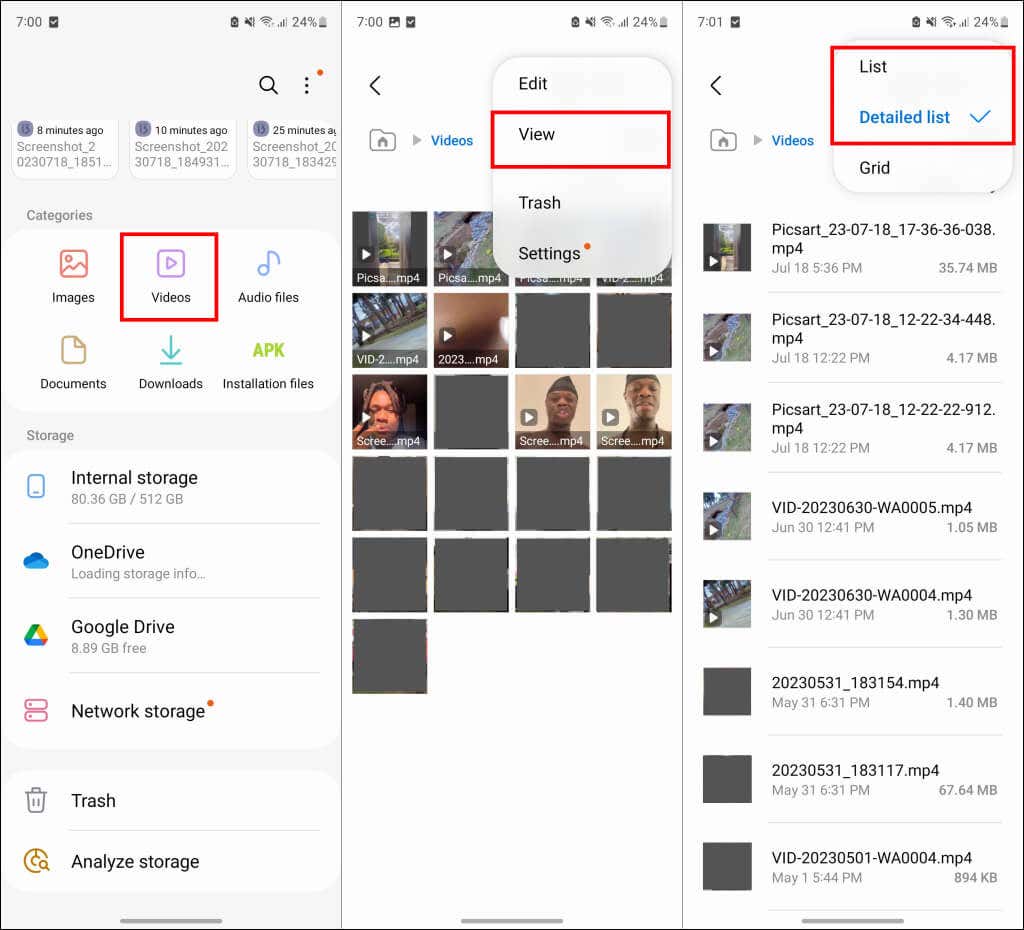
Se houver muitos arquivos de vídeo Picsart na pasta, use a data e hora de criação abaixo para localizar um vídeo específico que você deseja excluir. Verifique ou visualize o vídeo para evitar a exclusão de um vídeo/arquivo importante.
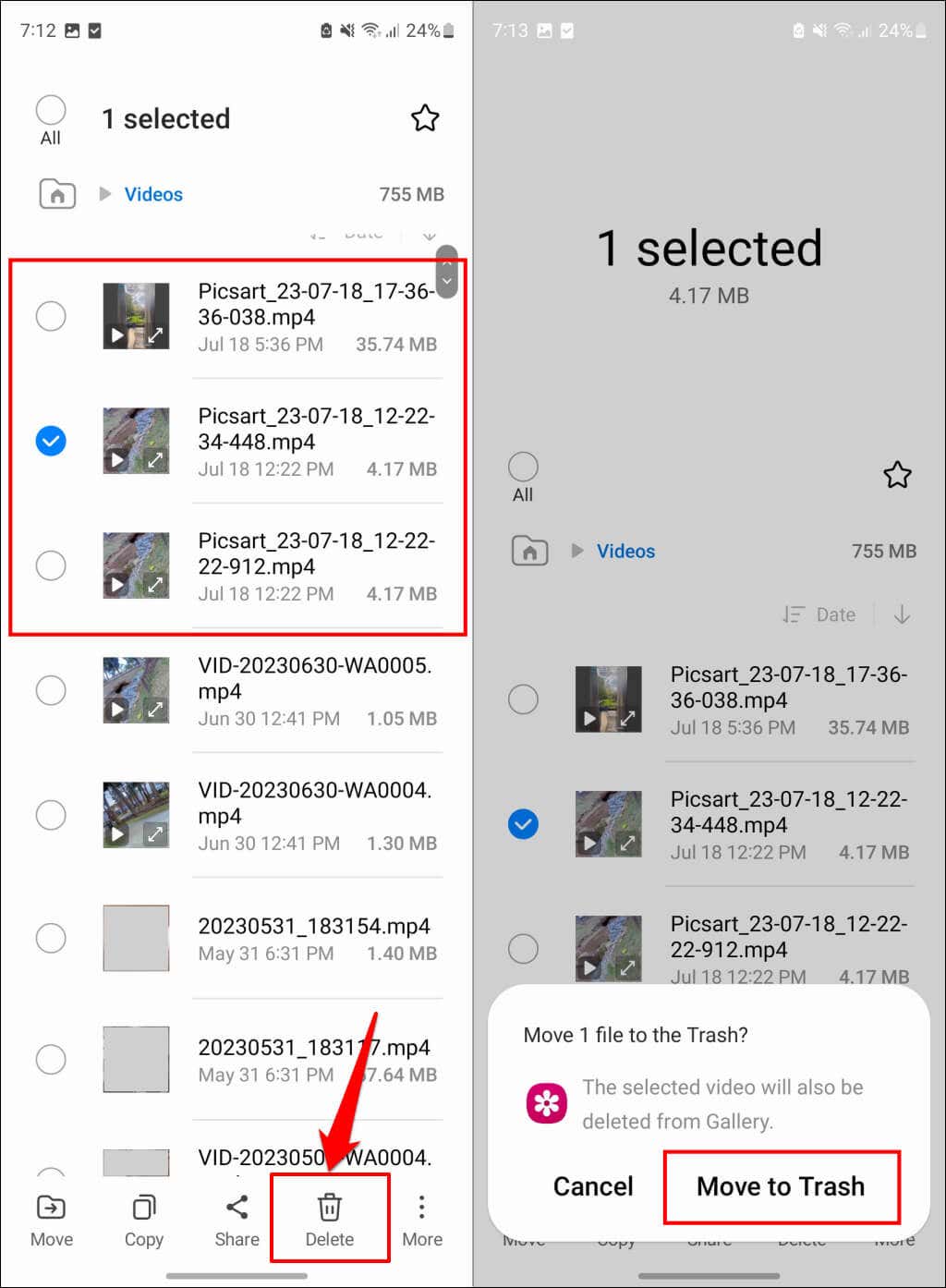
Você também encontrará arquivos de vídeo Picsart na pasta “Movies” do armazenamento interno do seu dispositivo. Retorne ao aplicativo Arquivos padrão ou ao Gerenciador de arquivos do seu telefone e abra a pasta Armazenamento interno.
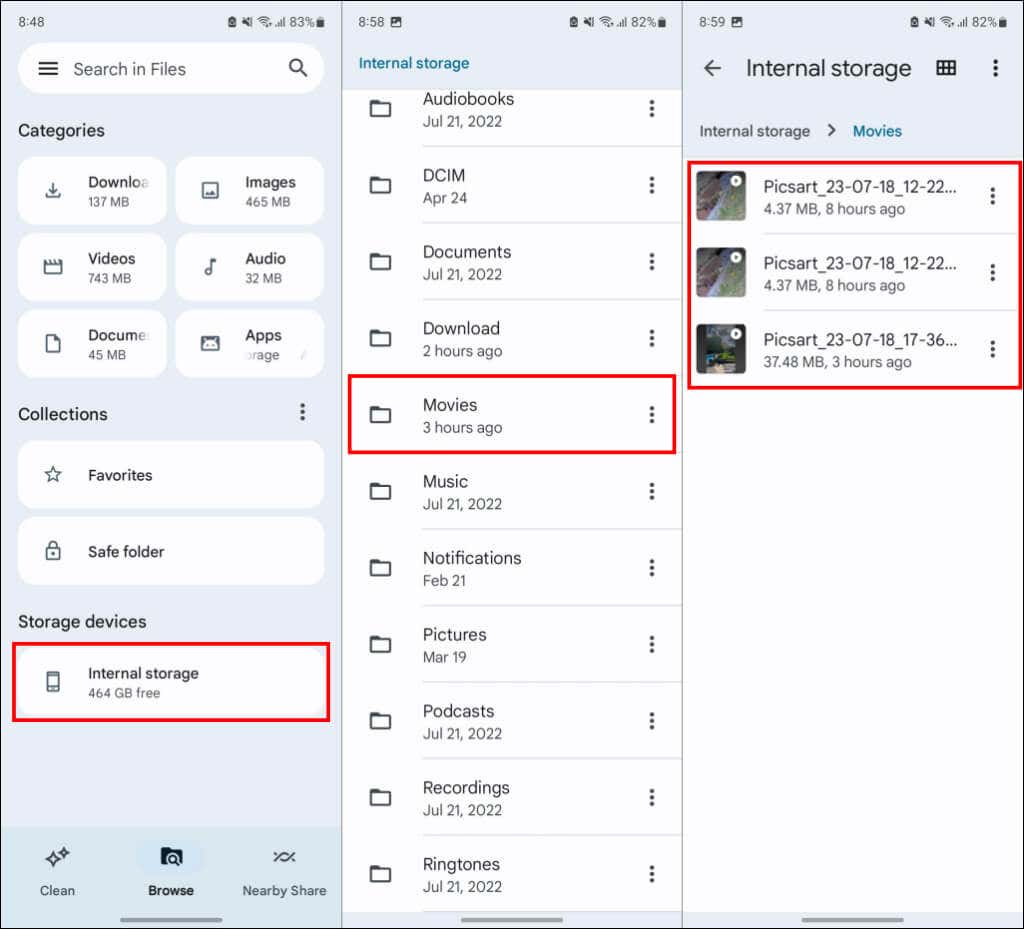
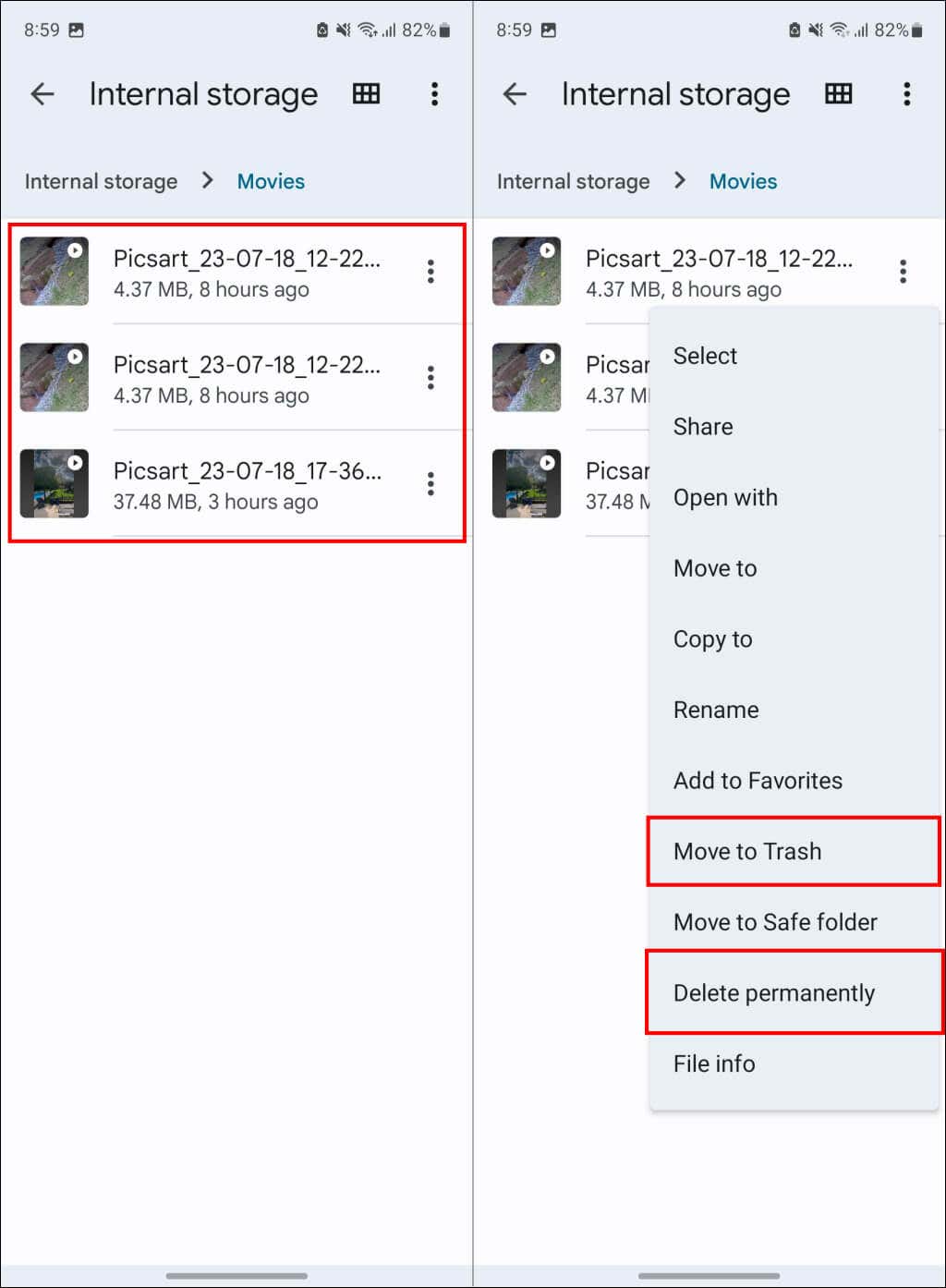
Os itens na pasta Lixeira/Lixeira também ocupam espaço de armazenamento do seu telefone. Recomendamos excluir permanentemente arquivos de vídeo Picsart desnecessários para liberar espaço de armazenamento.
Excluir projetos de vídeo Picsart inacabados
O Picsart permite que os usuários salvem edições inacabadas como projetos de vídeo. Excluir projetos de vídeo Picsart desnecessários pode liberar uma enorme quantidade de espaço de armazenamento em seu dispositivo. Abra o aplicativo Picsart e siga as etapas abaixo para excluir projetos de vídeo inacabados.
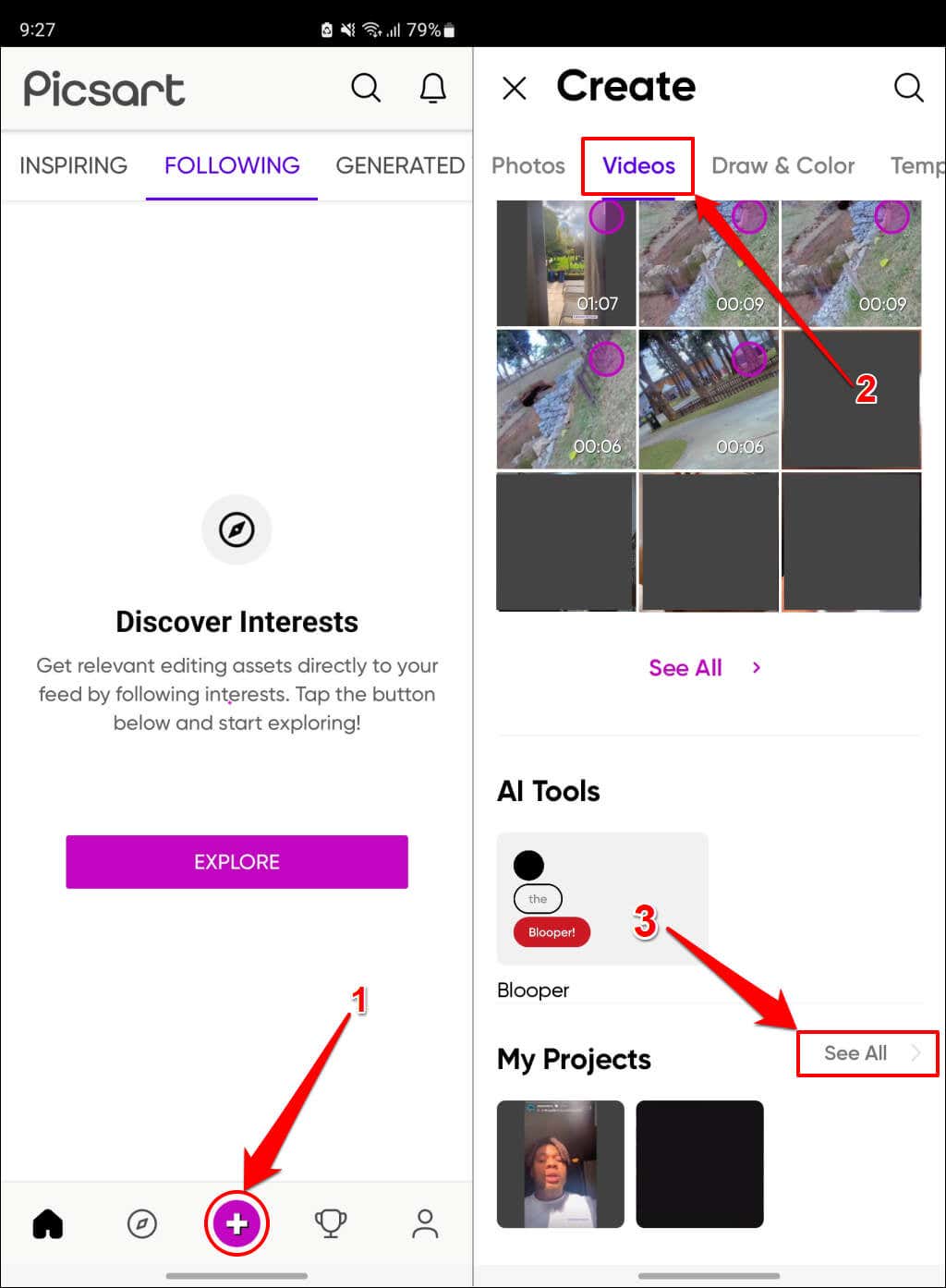
Projetos de vídeo excluídos não podem ser recuperados. Portanto, recomendamos visualizar cada projeto para não excluir o vídeo errado.
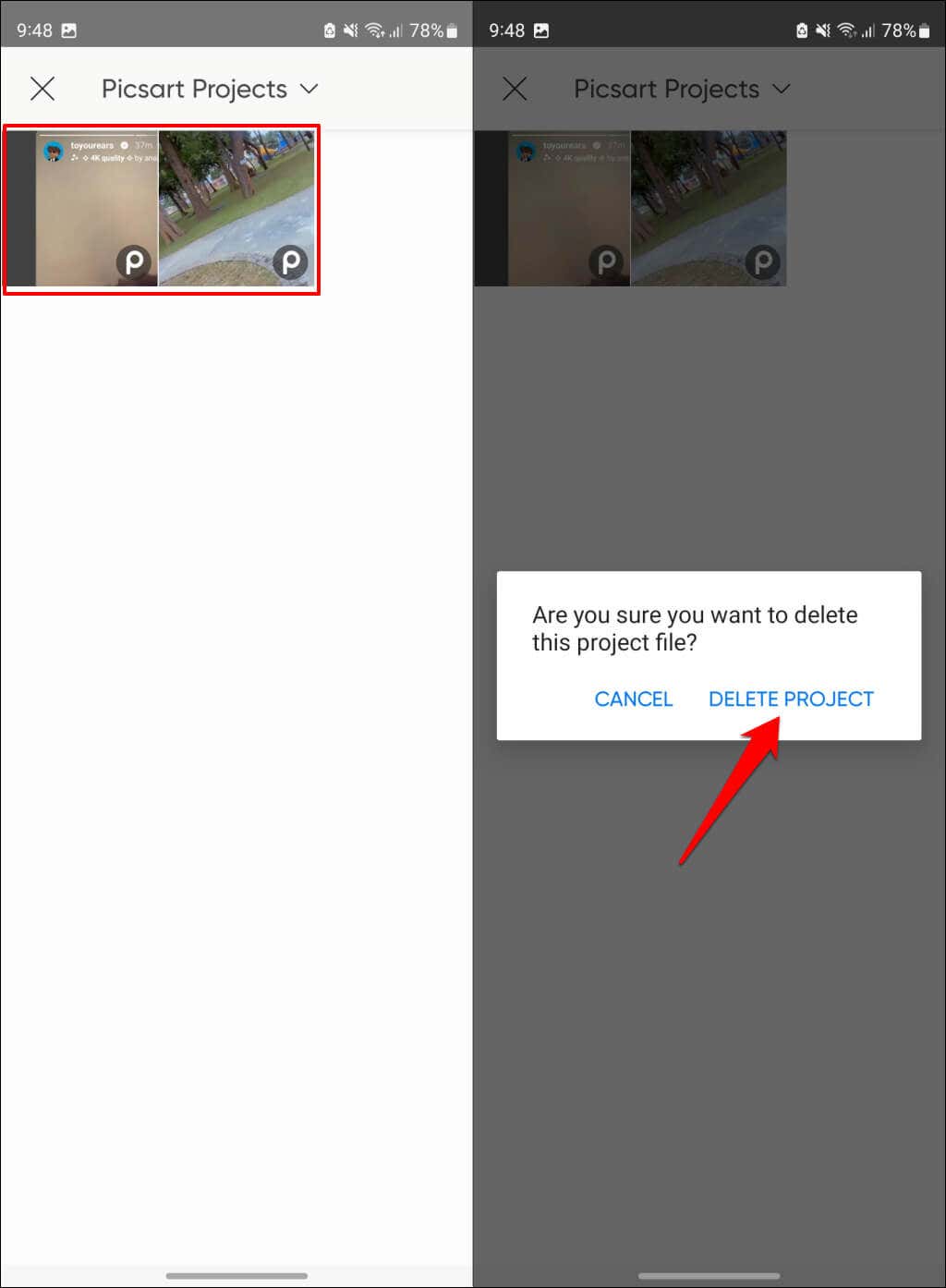
Não é possível encontrar ou excluir arquivos de vídeo do Picsart? Experimente estas correções
Reinicie seu telefone Android e tente excluir os arquivos de vídeo do Picsart novamente. Atualize o Picsart para a versão mais recente se ainda não conseguir encontrar ou excluir vídeos criados no aplicativo de edição de fotos..